1、绘制一条曲线首先启动AI软件,新建文件,在工具栏中选择钢笔工具,绘制一条曲线,让弧度大一点

2、互换颜色绘制的曲线看着有问题,是因为我们填充颜色的问题,将颜色和描边颜色互换就可以了

3、小白工具修整选择直接选择工具,然后选中其中的一个节点进行调节,让平滑度更好,过渡自然
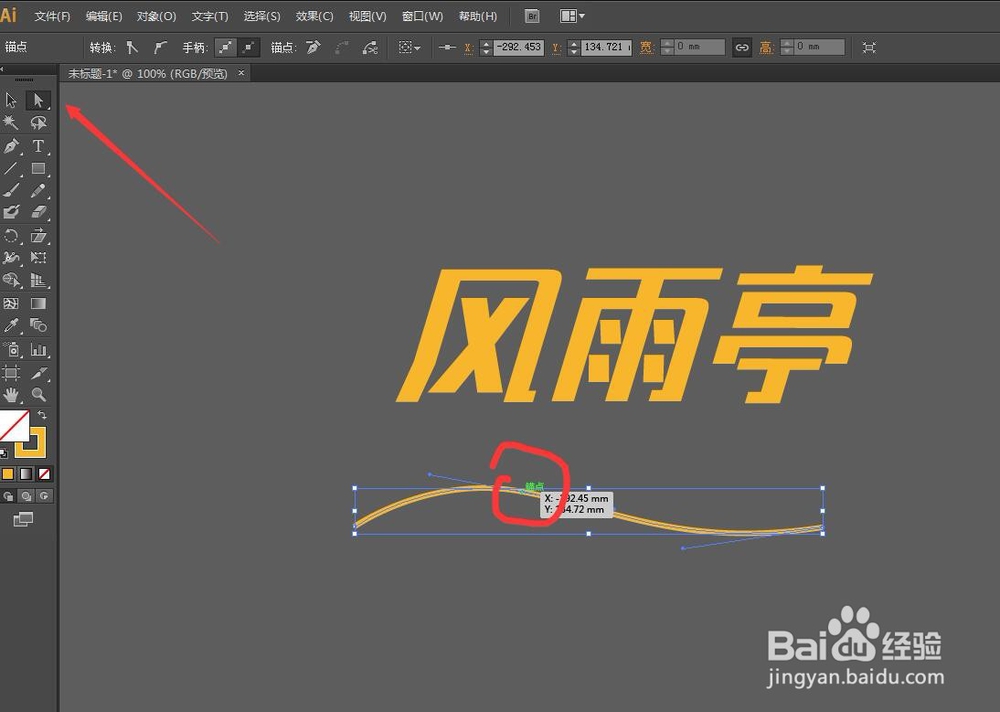
4、设置描边粗细我们的线太细了看不出效果,在属性栏中将描边的粗细加大,如下图

5、宽度工具在工具栏中选择宽度工具,将页面放大观察,看我们绘制的曲线部分

6、调节端点的宽度将宽度工具,放在左侧的端点的部分,进行拖动,可以看到线的宽度被增加了

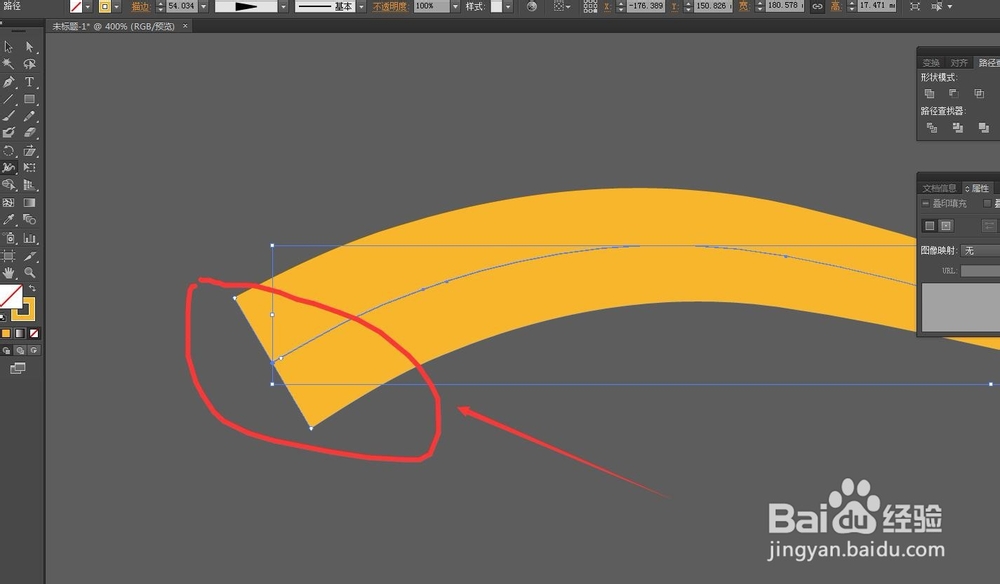
7、调节右侧到最小将曲线右侧的端点调整到很小,这就做出了一个由粗到细的过程
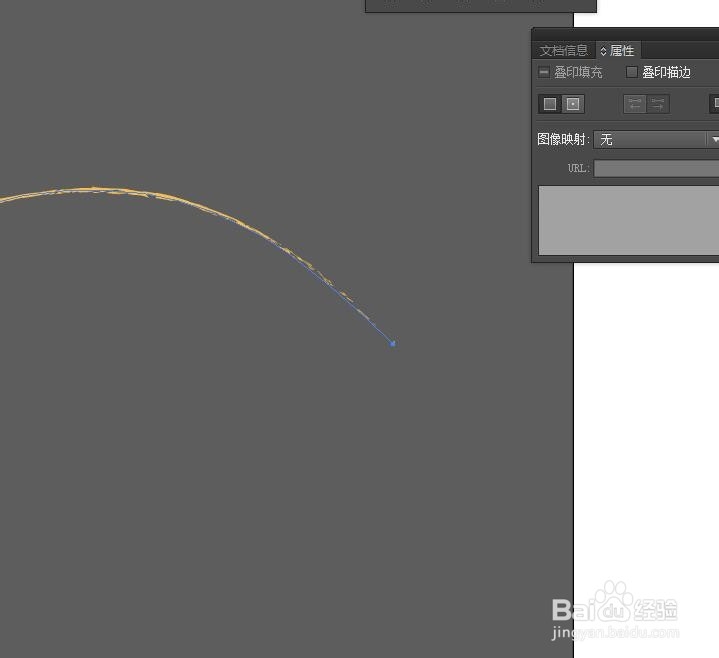
8、还可以对中间的部分调整,向外拖是增加,向内拖是缩小,如下图

